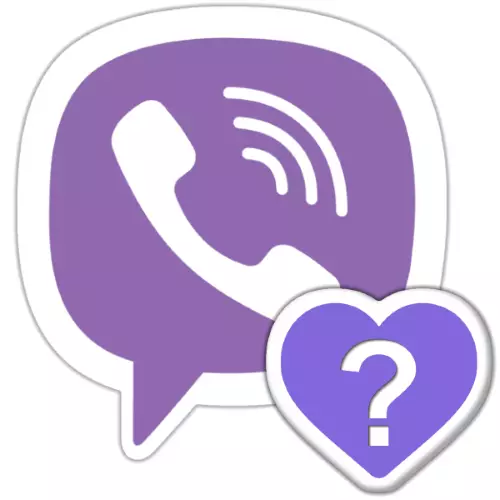
Адзнакі «Падабаецца», якія могуць прысвойваць паведамленнях адзін аднаго ўдзельнікі групавых чатаў, сталі даволі папулярным з'явай у мессенджер Viber. Матывацыю ставіць і атрымліваць лайкі павышае даступнасць магчымасці высветліць, хто канкрэтна адзначыў «сэрцайкам» тое ці іншае пасланне, і ў артыкуле прадэманстравана як атрымаць такую інфармацыю, выкарыстоўваючы Android-девайс, iPhone або Windows-ПК.
Як паглядзець, хто лайкнул паведамленне ў Viber
Сам па сабе доступ да экрана са спісам лайкнувших ў Вайбере адпраўленае ўласнаручна або «чужое» пасланне можа быць атрыманы літаральна трыма тапами па экране мабільнага Android / iOS-девайса ці некалькімі клікамі мышы ў выпадку з дэсктопам / ноўтбукам на Windows. Аднак улічыце, што разгляданая далей магчымасць даступная толькі ў «звычайных» групах Viber, дзе дазволены доступ удзельнікаў да дадзеных (ідэнтыфікатару ў мессенджер) адзін аднаго.iOS
C дапамогай праграмы Viber для iPhone высветліць, хто паставіў ацэнку паведамленні ў групе, так жа проста, як і ў асяроддзі вышэйапісанага Android.
- Адкрыйце мессенджер і перайдзіце ў чат, дзе існуе упадабанае іншым карыстальнікам групы пасланне.
- Доўгім тапом ў галіне паведамлення выклічце меню і краніце ў ім «Падрабязнасці».
- На які адкрыўся ў выніку экране вы можаце атрымаць звесткі аб колькасці праглядаў і даведацца, хто паставіў паведамленні лайк. Высветліўшы цікавяць вас звесткі, тапните «Гатова» уверсе экрана справа для вяртання ў групу.
- Калі ёсць жаданне, з вышэйапісанага экрана вы можаце перайсці да інфармацыі аб тым ці іншым удзельніку групавога чата, тапнув па яго імя, а далей «Захаваць» кантакт у сваю адрасную кнігу, перайсці да зносін тэт-а-тэт або заблакаваць карыстальніка каб пазбегнуць верагоднасці атрымання ад яго паведамленняў.
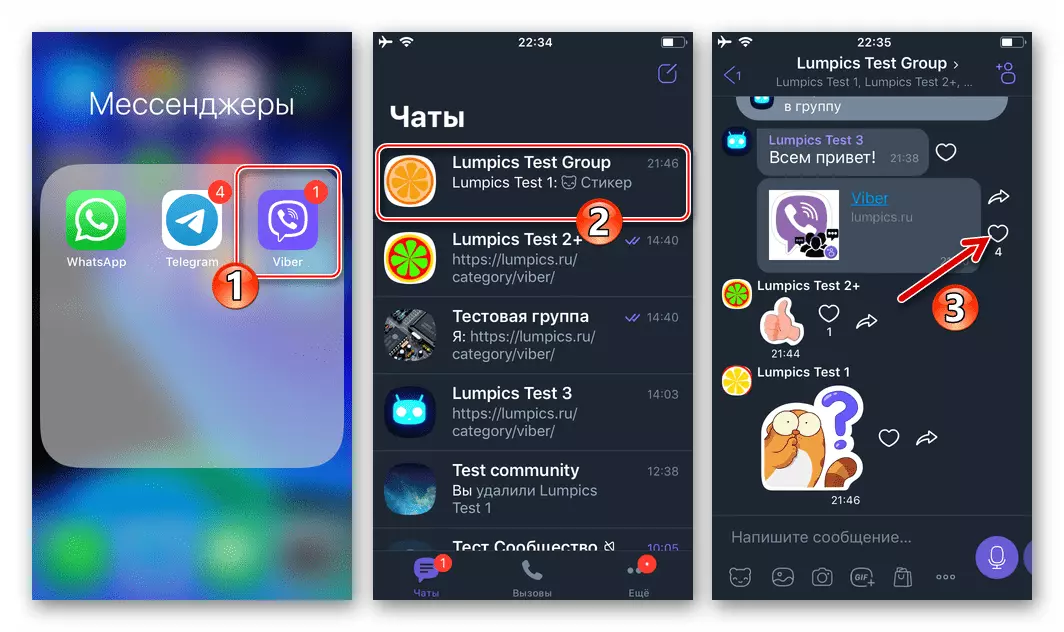
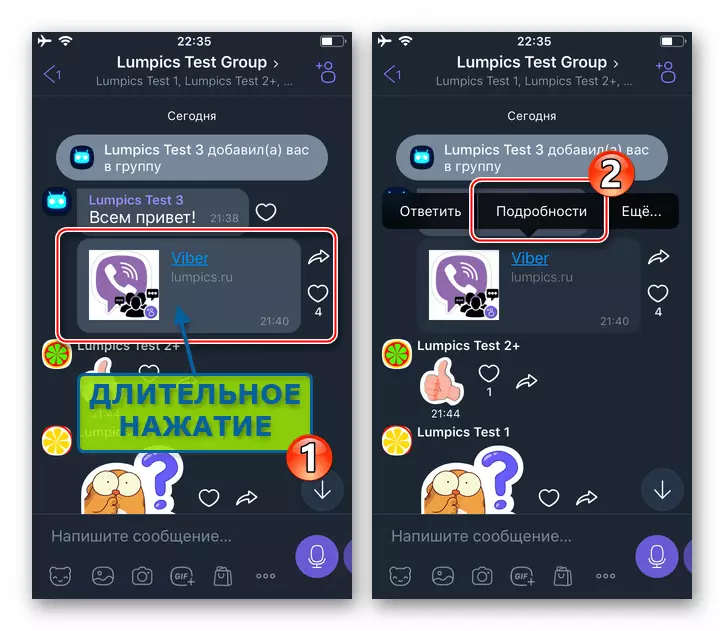
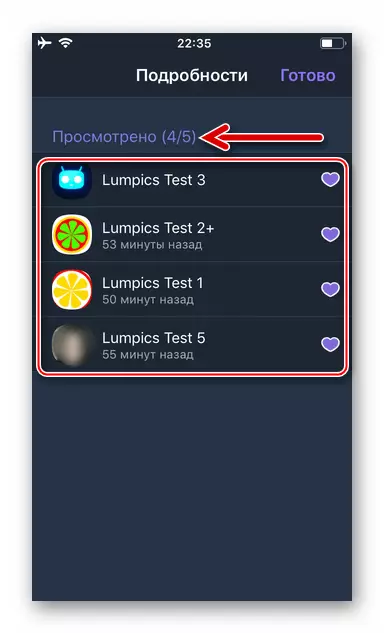
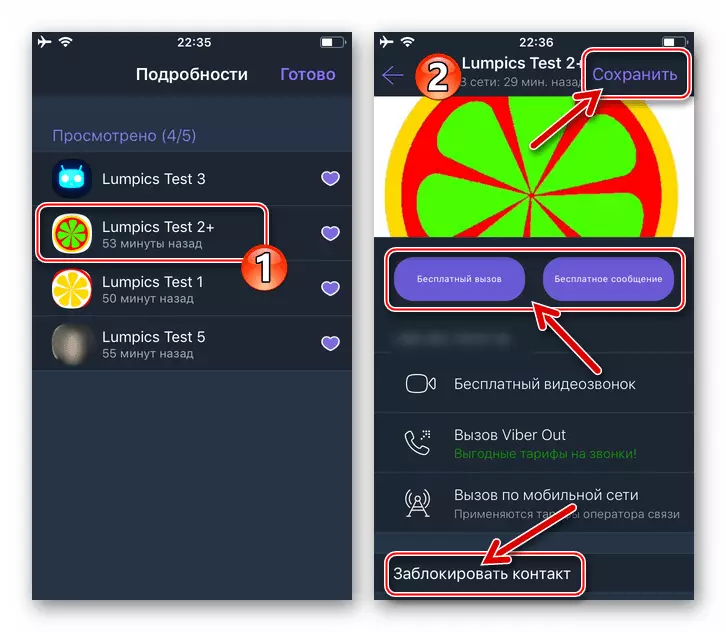
Windows
Нягледзячы на той факт, што адаптаванае для эксплуатацыі ў асяроддзі Віндовс прыкладанне Viber PC нельга назваць паўнавартасным і аўтаномным кліентам сэрвісу абмену дадзенымі, сістэма лайкаў тут працуе прынцыпова гэтак жа, як у мабільных версіях мессенджера.
- Запусціце Вайбер на кампутары, пстрыкніце ў пераліку злева акна па загалоўку-найменні групавога чата, які змяшчае мэтавае паведамленне, і знайдзіце яго.
- Клікніце правай кнопкай мышы ў вобласці паслання, пра які жадаеце высветліць дадатковую інфармацыю - гэта прывядзе да з'яўлення кантэкстнага меню.
- У меню пстрыкніце «Падрабязнасці».
- Якое адкрылася акенца прадэманструе спіс удзельнікаў групы, націснуць на «сердечко» пасля чытання разгляданага вамі паведамленні, а таксама падкажа, колькі разоў яно было прагледжана.
- Калі вы навядзе курсор мышы на адно з імёнаў у пераліку, які дэманструецца ўказаным акном, атрымаеце магчымасць напісаць адпаведнага карыстачу паведамленне альбо ажыццявіць у яго адрас галасавой выклік.
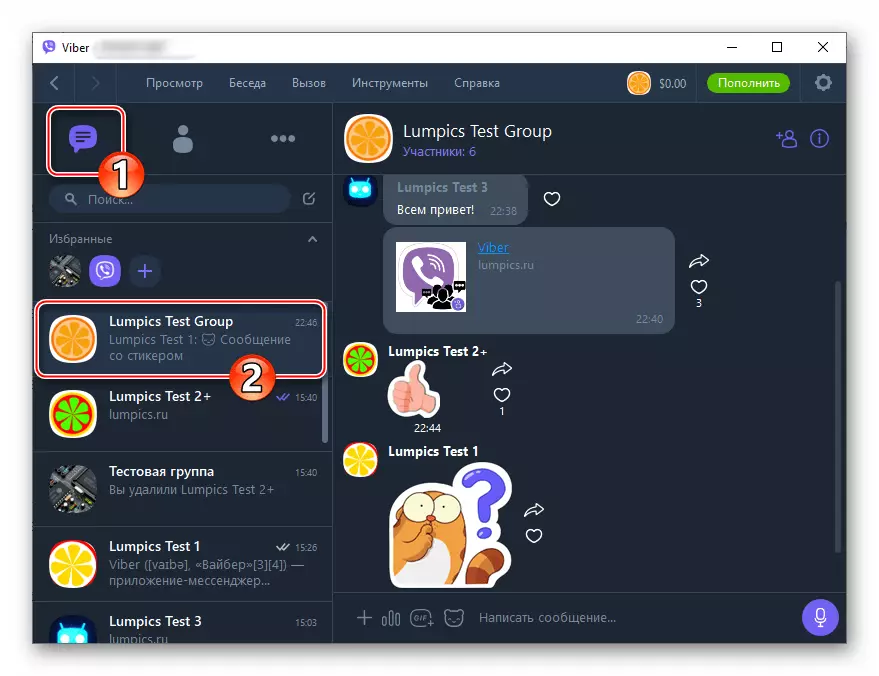
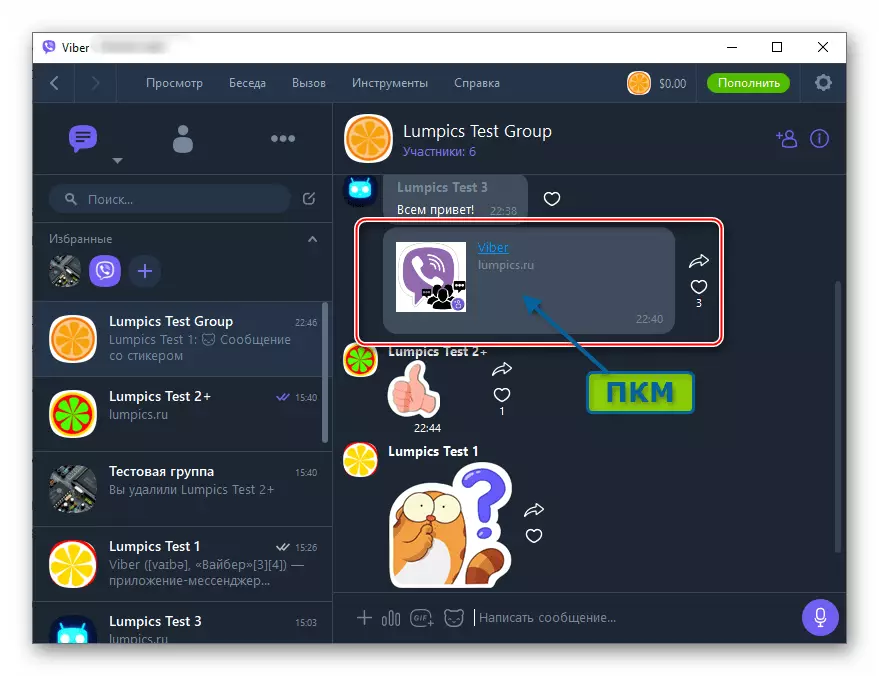
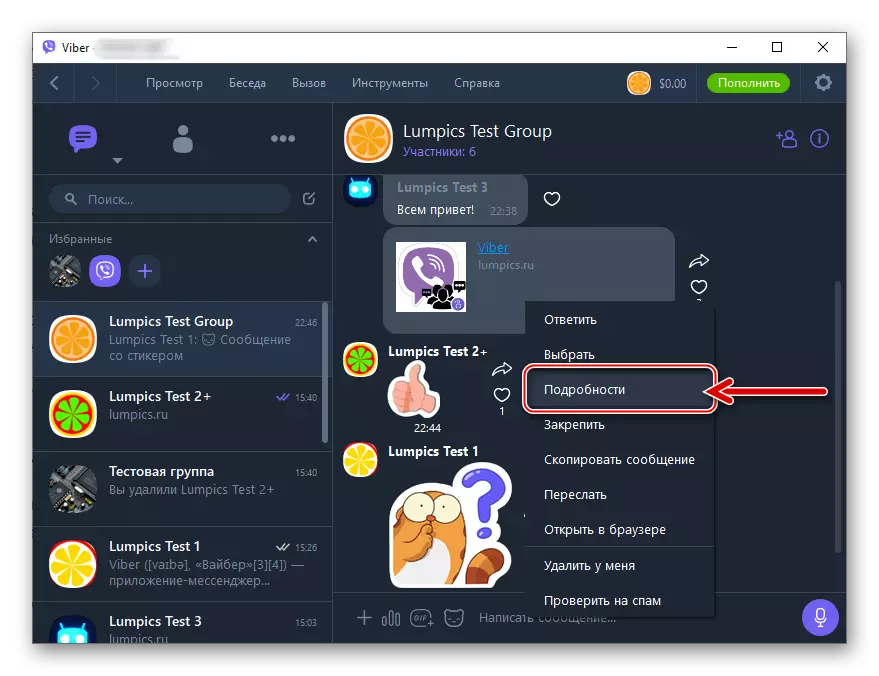
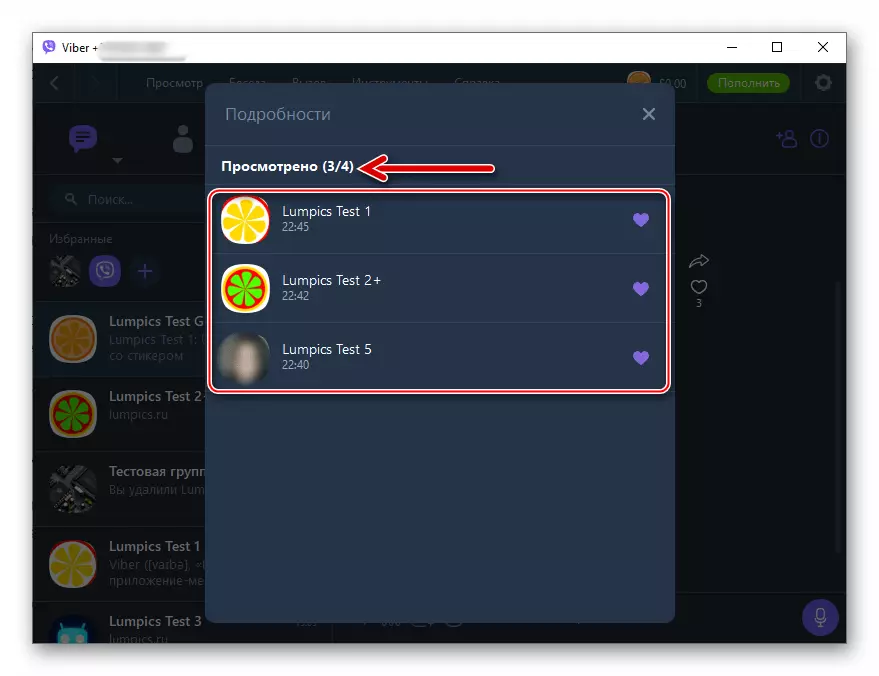
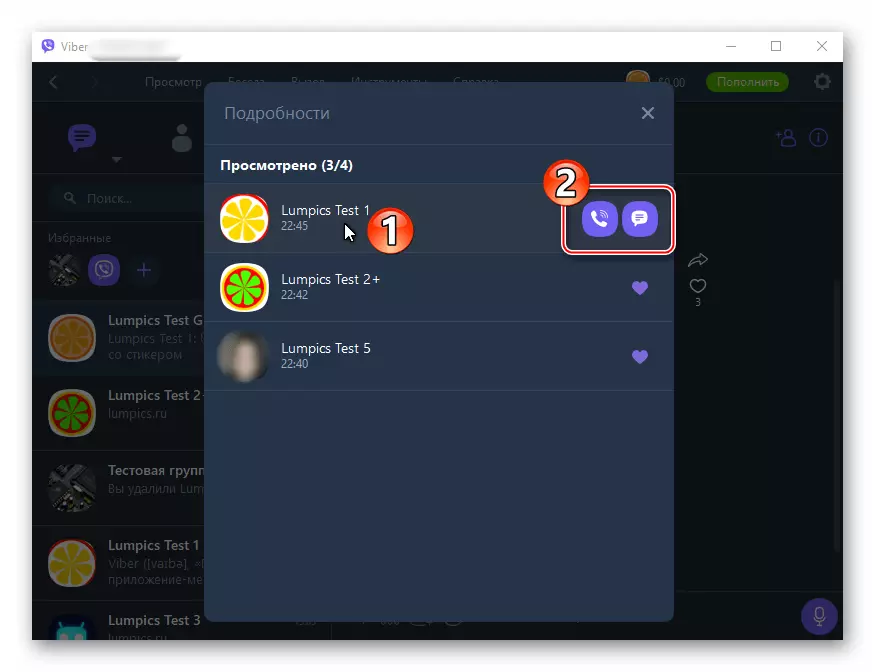
заключэнне
Цяпер вы ведаеце, як высветліць імёны і кантактныя дадзеныя асобаў, якія ацанілі адно з паведамленняў у групавым чаце Viber. Як бачыце, усё працуе вельмі проста і для атрымання зацікавіў вас пры працы ў групах мессенджера інфармацыі няма ніякіх перашкод.
